Chi analizza gli accessi al proprio sito web noterà che sono sempre più quelli derivanti da dispositivi mobili (smartphone o tablet). Diventa quindi un “must” rendere il proprio sito web accessibile ai dispositivi mobili cercando di non utilizzare elementi in flash (non sono supportati da tablet e cellulari) o troppe immagini che richiederebbero troppo tempo per il caricamento. E’ proprio qui che entra in gioco Flip PDF.
Per tutti quei webmaster che vogliono arricchire il proprio sito web (specialmente quelli e-commerce) inserendo cataloghi o riviste “sfogliabili”, oggi esiste un modo semplice per rendere questi file leggibili anche da smartphone o tablet. Di seguito ci focalizziamo sulla creazione di cataloghi sfogliabili da visualizzare su iPhone o iPad.
Il software che permette di creare book sfogliabili (chiamati “flipbook“) compatibili anche con iPad e iPhone è Flip PDF. Il funzionamento di Flip PDF è molto semplice e, come dice il nome stesso, consente di creare flipbook a partire da documenti PDF. Gli step necessari per la creazione di un PDF sfogliabile (anche su iPhone o iPad) sono i seguenti:
Passo 1. Scarica e installa Flip PDF su PC o Mac.
Sul sito FlipBuilder puoi trovare i link per il download di Flip PDF (versione Standard) su sistema Windows o Mac. E’ disponibile anche una versione “professional” (Flip PDF Pro) che rispetto a quella standard consente di modificare il flipbook inserendo immagini, file video, e molto altro.
Dopo l’installazione e l’avvio di Flip PDF vedrai una finestra principale simile a questa:
Passo 2. Caricamento PDF e scelta template.
Per importare nel programma il file PDF da convertire in Flipbook basta cliccare sul pulsante in alto a sinistra “Import PDF“.
Prima del caricamento potrai decidere le pagine del PDF da convertire e di importare anche bookmarks e collegamenti ipertestuali. Subito dopo il caricamento del file potrai vedere la preview del “PDF sfogliabile” dalla schermata centrale del programma.
A sinistra invece c’è l’elenco di tutti i parametri e opzioni che consentono di personalizzare il flipbook (ad. esempio modifica icone dei pulsanti, aggiunta pulsante per la condivisione del file sui social network, ecc..). Potrai anche modificare la tipologia del catalogo sfogliabile scegliendo fra i 4 modelli proposti dal software (Classical, Neat, Float e Spread):
Passo 3. Crea Flipbook.
Quando tutto è come desideri potrai procedere con la creazione del flipbook. Cliccando in alto sull’icona “Convert to Flipping Book” si aprirà questa finestra:
Per creare un file sfogliabile che sia visualizzabile anche su dispositivi mobili come iPhone e iPad seleziona il box “Also Make Mobile Version“. In questo modo Flip PDF creerà in uscita sia i file HTML per la visualizzazione su PC o Mac, che i file in HTML5 compatibile con i browser del iPhone e iPad.
Passo 4. Carica Flipbook online.
Per rendere il catalogo sfogliabile accessibile direttamente online, non dovrai far altro che caricare tutti i file ottenuti dalla conversione sul server del tuo sito web. Una volta caricati i file potrai inserire un semplice codice HTML nella pagina web che richiamerà il flipbook appena creato. Nel momento in cui un iPhone o iPad accederà a quella pagina web, automaticamente visualizzerà la versione HTML5 del file sfogliabile e lo potrà aprire senza problemi.
Per avere un’idea di come si visualizza un flipbook su iPhone, prova a inserire questa url sul tuo dispositivo:
ATTENZIONE: Flip PDF è una soluzione “all-in-one” che permette di creare “PDF sfogliabili” per qualsiasi computer e dispositivo mobile. Se cerchi invece dei software progettati unicamente per la creazione di flipbook per iPhone e iPad, ecco di seguito i link alle versioni di Flip PDF per tali dispositivi:

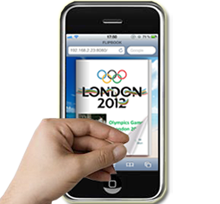

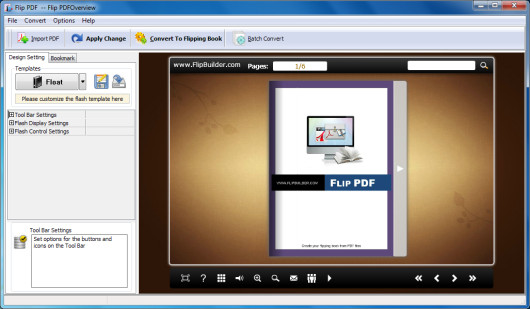
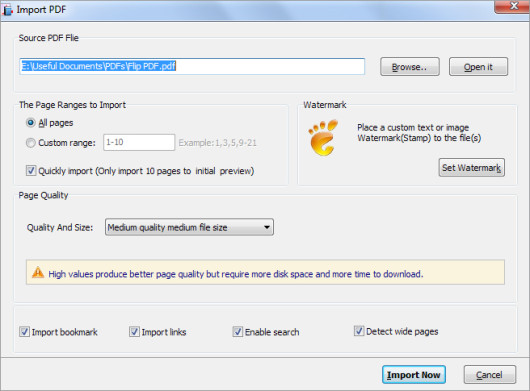
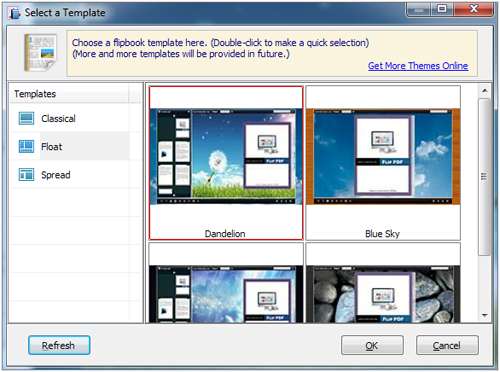
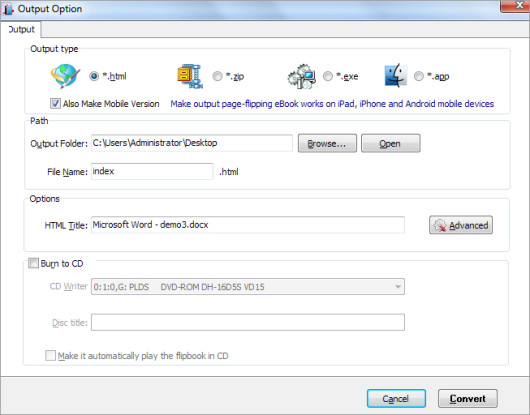


















































































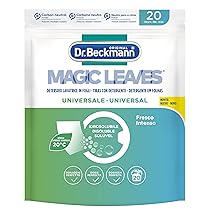

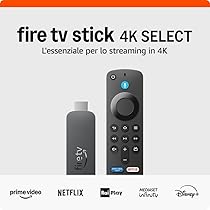













Leggi o Aggiungi Commenti